¿Quieres hacer fotos e ilustraciones simples más cautivantes? Pixlr editor esta aquí para ti, ya que te brinda herramientas avanzadas dentro de su amigable interfase. Sabemos que los editores fotos profesionales son caros y a veces complicados de usar. Sin embargo, Pixlr photo editor se mantiene como una herramienta fácil de usar, ofreciendo los mismos resultados de alta calidad que podrían requerir un editor profesional. ¿Te animas a usarlo?
Solo al agregar algunos elementos y con algunos retoques, haz tus fotos ordinarias atractivas de una forma que no es costosa pero si efectiva. Este articulo discutirá consejos y trucos inteligentes relacionados con Pixlr para aplicaciones de Android & iOS que te ayudaran a obtener los mejores resultados. ¡Empecemos!
Parte 1: 10 consejos útiles para usar Pixlr Editor
Puede que hayas hecho ediciones simples de fotos, pero no puede haber alcanzado los resultado que dan estos consejos. Para mejorar las imagenes y eliminar elementos no deseados de tus fotos, lee esta parte para tener las instrucciones de como usar Pixlr photo editor. ¡Esperemos que puedas aprender bastante!
1. Haz los ajustes necesarios
En fotografía, es necesario hacer ajustes a la imagen para obtener imagenes en alta definición. Pixlr editor ofrece una opcion para todos los ajustes, donde rápidamente puedes ajustar la temperatura, saturación, tinte, brillo y exposicion a la luz. Puede controlar la intensidad de estos ajustes desde tus dedos y puedes tener una vista previa en tu pantalla.
Para ser más preciso, ajusta el contraste, vibración, sombra, resaltado y levedad. Puedes traer cambio drásticos, a la imagen solo con controlar estos elementos. ¿No es genial?
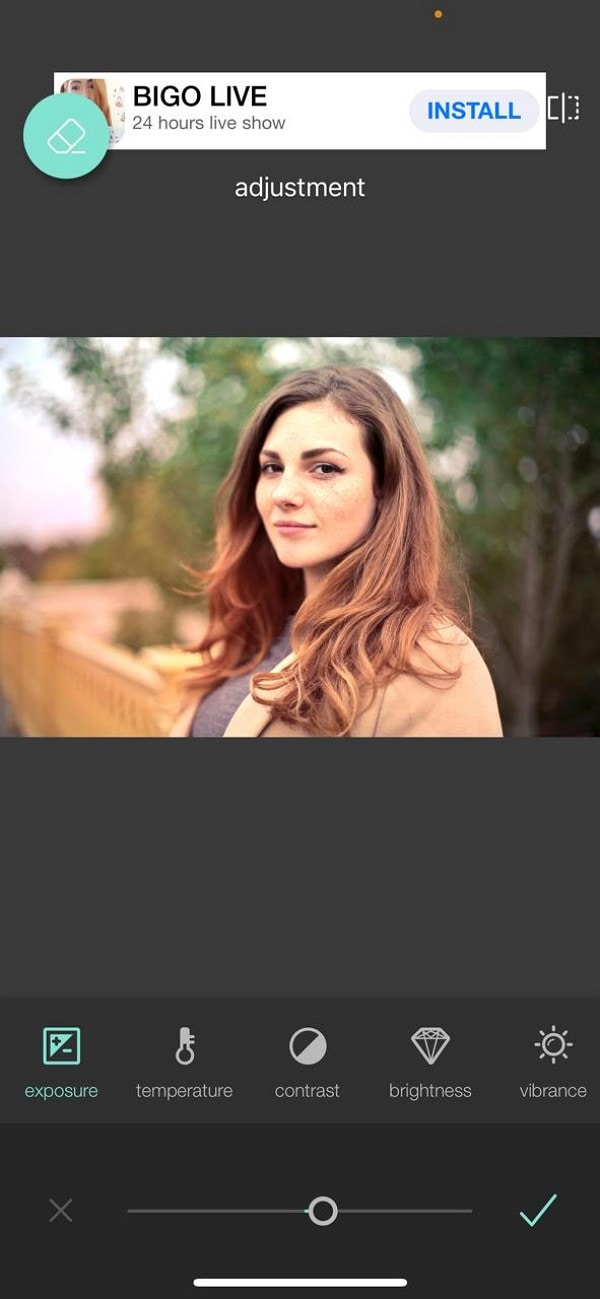
2. Rota y corta
Ahora es momento de cambiar las dimensiones y perspectiva de la foto que tienes. Recorta los elementos indeseables de la fotografiá y delicadamente coloca los limites de esta. Si quieres cambiar la perspectiva de tu imagen, puedes rotar la foto de acuerdo a tus preferencias. Tambien puede ampliar la imagen hasta cierto punto, rotando la imagen con esta eficiente herramienta.

3. Usa Autofix
¿Tiene miedo de usar filtros inapropiados a tus imagenes? Entonces, presiona la funcion de “Autofix/Autoarreglar” en Pixlr para automáticamente ajustar el brillo, la luz, la temperatura y la saturación de la imagen. Autofix puede ahorra tu tiempo y es capaz cualquier problema con tu imagen. Sólo con un simple click, puedes mejorar instantaneamente y borrar las imperfecciones de tu imagen permanentemente.
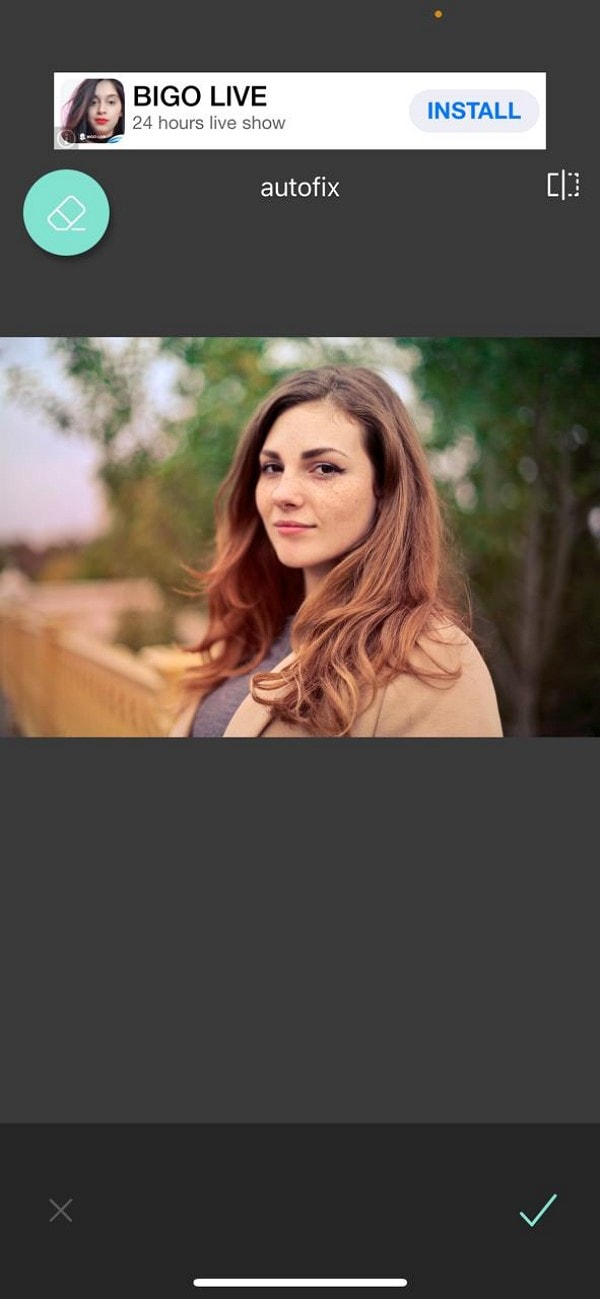
4. Remueve los Ojos Rojos
Fotografías con ojos rojos ocurren cuando capturas imagenes en la noche o con luz tenue. Así que debido a la falta de la luz requerida, los ojos de las personas en la foto aparecen rojos, lo cual puede arruinar la imagen. El editor de foto gratuito Pixlr es capaz de remover los ojos rojos de la imagen con un simple click.
Para usar esta funcion, solo oprime en el centro del ojo de la persona y la herramienta lo removerá automáticamente. Tambien puedes cambiar la intensidad manualmente de la escala que se refleja en la pantalla. ¡Esto es realmente genial!
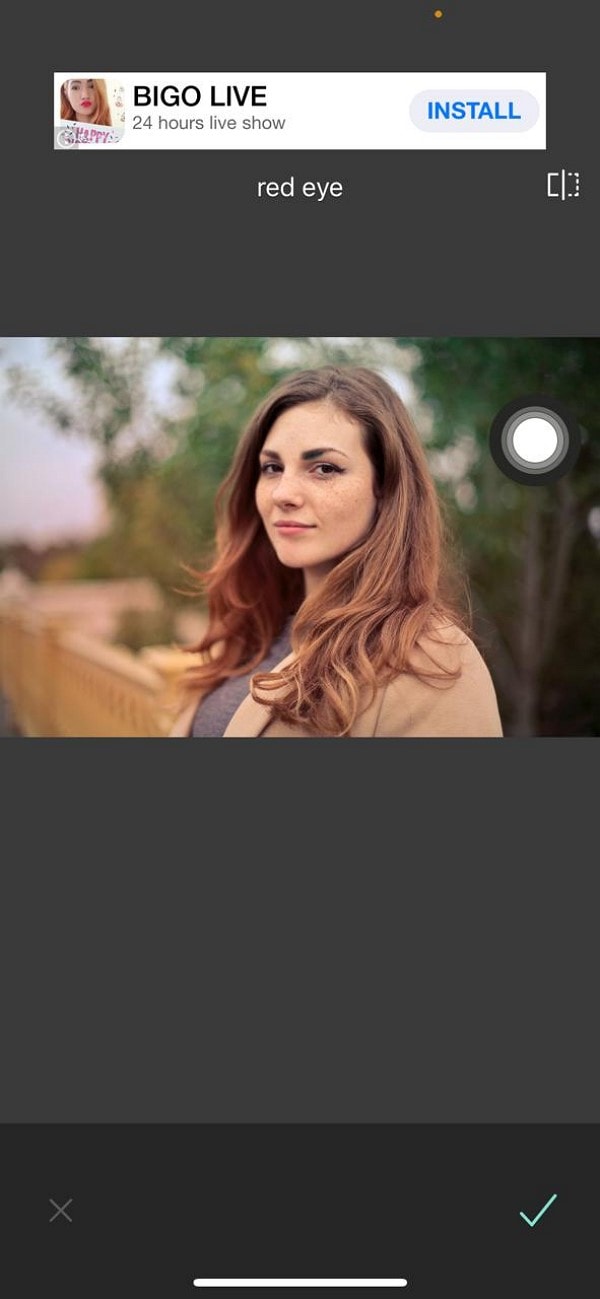
5. Agrega doble exposición
Esta técnica es normalmente aplicada para juntar dos capas y dos exposiciones en un sola imagen. Buscaras una imagen desde la galería y la puedes combinar con la imagen existente en el editor para hacer una doble exposicion. Las personas usan esta técnica para mostrar un elemento artisticos al juntar dos fotos en una. Tambien ayuda a mostrar significados profundos con simbología y doble exposicion.
A través de esta funcion distintiva de Pixlr editor, ademas de combinar dos fotos en una, tambien puedes aplicar efectos sutiles para hacer la foto surreal y creativa.
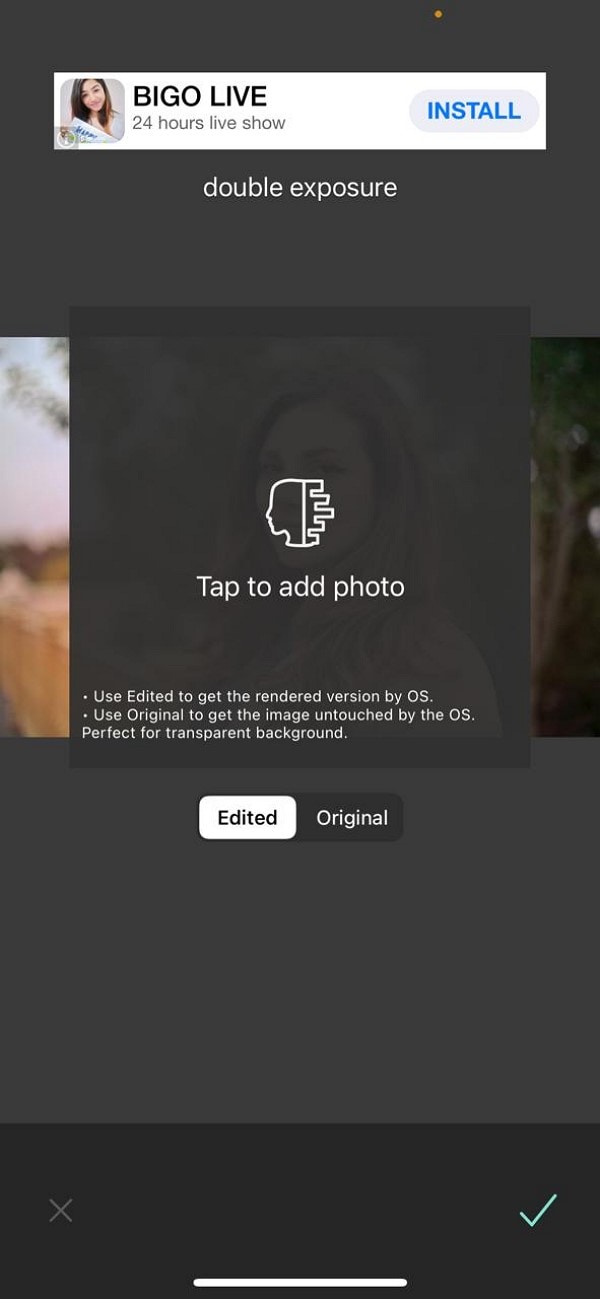
6. Esparce los Colores
Combinar y jugar con estos colores es otra forma de expresar la imaginacion innovativa. El editor gratuito de fotos Pixlr le proporciona esta oportunidad a las personas que les gustaria intercambiar y combinar los colores de sus fotos. Con esta función, puedes usar la opcion de "Tolerance/Tolerancia" para colorear las partes específicas de la imagen. Tambien, con "Tint/Tinte," puedes manejar los rangos de color. Tambien puedes colorear la imagen completa con ambas opciones para mostrar tu creatividad. ¡Suena genial!
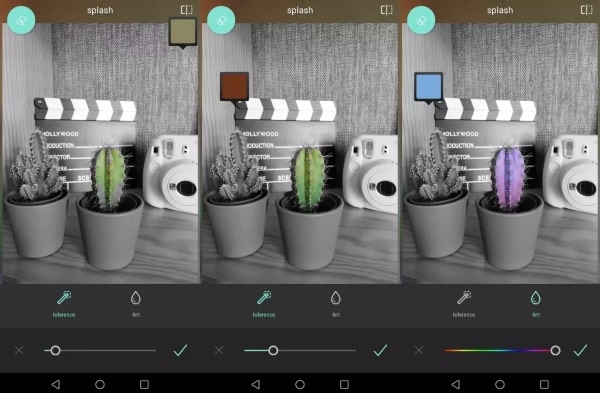
7. Agrega garabatos
¿Te gusta pintar y dibujar en las imagenes? Pixlr editor le permite a las personas dibujar en sus imagenes y pueden explorar opciones creativas para pintar. Para dibujar a conveniencia, haz click en la funcion "Doodle/Garabatos" para pintar con colores vibrantes. Puedes dibujar diferentes figuras y caricaturas o incluso agregar firmas a través de esta opcion. Tambien, puedes organizar el tamaño, características y color de tu herramienta de dibujo y puedes fácilmente pintar con pinceles.
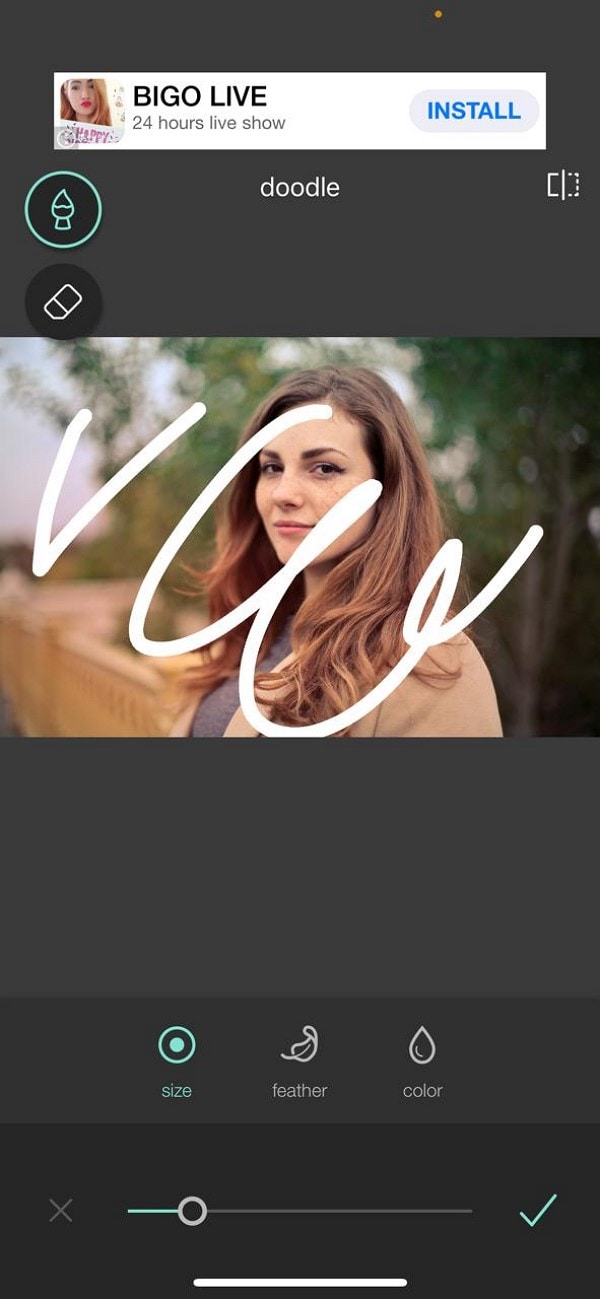
8. Explora los bordes y stickers
¿Qué es lo que hace a las imagenes fascinantes y tentadoras? Los bordes y los stickers gracioso te pueden ayudar a aumentar las imagenes sin esfuerzo. En Pixlr, hay una gran variedad de bordes, que pueden cambiar instantaneamente la perspectiva de una foto aburrida. Por ejemplo, para un look dramático y de película, puedes aplicar filtros de suciedad, preocupación, etc. Por otro lado, para un toque más suaves, puedes agregar bordes limpios, negros, flores, y de piso. Tambien puedes inclinar o ajustar los fotogramas de los bordes de acuerdo a tu criterio.
Cuando viene a los stickers, puedes aplicar sticker gracioso, tristes o enojados para expresar la emoción de la imagen. Puedes fácilmente insertar el sticker en tus imagenes y compartirlo en tus redes sociales como un meme, un mensaje o una historia. ¡Sin duda es bueno para ti!
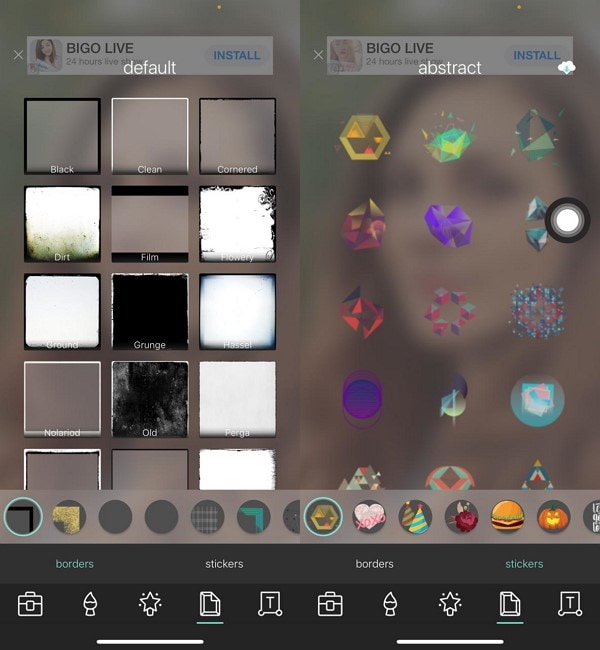
9. Agrega efectos y superposiciones
Si piensas que tu imagen aun es aburrida aun despues de agregar todos los elementos, bordes, stickers, dibujos, puedes aplicar efectos de alta calidad y superposiciones en las imagenes rápidamente. Los efectos actúan cómo filtros que pueden cambiar el rango de color de tus imagenes y cada efecto tiene una cualidad única. Los efectos ofrecidos en esta herramienta son atómicos, creativos, unicolor, vintage y demasiado viejo.
Por otro lado, a las personas le gusta usar esta funcion de superposiciones para agregar capas y texturas para aumentar sus imagenes. Pixlr photo editor ofrece diversos efectos y proporciona superposiciones de alta calidad que puedes aplicar a tu imagen. Usando estas opciones, cualquiera puede convertir imagenes aburridas en una imagen vibrante y viva.
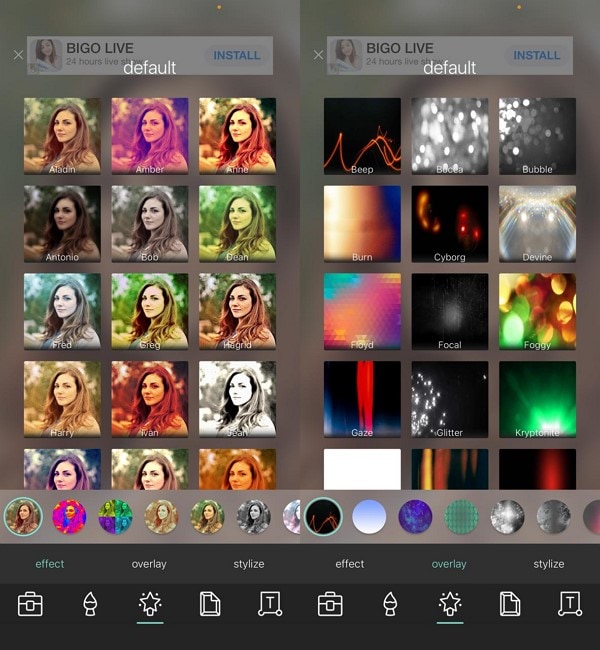
10. Sana y suaviza la imagen
Otra funcion única de Pixlr photo editor es curar y cepillos suavizantes que pueden erradicar irregularidades e imperfecciones en tu imagen naturalmente. A traves de tu herramienta de cura, puedes remover fallas al apuntar las fallas y espacios precisos y concisos. Tambien puedes usar la opcion de sombras y luz para que trabajen como filtros naturales que resultan en la fotografiá perfecta.
Por otro lado, la herramienta de suavizar puede hacer magia, mejorando la resolucion de la fotografiá. Si tu imagen tiene pixeles distorsionados, este herramienta específica suavizara las imperfecciones tanto como sea posible. Asi que, trasforma tus imperfecciones y fotografiás de baja calidad en unas fotos profesionales de alta calidad con estas dos herramientas. ¡Asegúrate de usarlas!
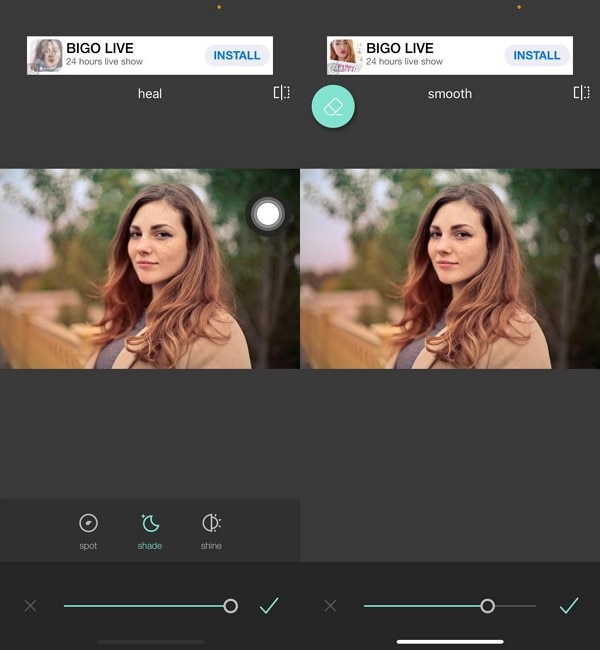
Conclusión
Sin editar fotos, nunca podrás obtener resultados grandes. Es por eso que siempre intenta explorar editores profesionales de confianza somo Pixlr Editor para mejoramiento de imagenes instantanea. Par más detalles y guias, lee este articulo bien estructurado y obten consejos y trucos para hacer ediciones de fotos perfectas. ¡Esto seguro te ayudará!



 100% Seguridad Verificada | No Requiere Suscripción | Sin Malware
100% Seguridad Verificada | No Requiere Suscripción | Sin Malware

